Contents
- 1 Việc tải và cập nhật ứng dụng là một phần tất yếu khi sử dụng điện thoại. Đối với người dùng điện thoại Android, khi tải ứng dụng trên CH Play, đôi khi sẽ gặp tình trạng CH Play bị lỗi, trong đó có lỗi không tải được ứng dụng. Bài viết này sẽ hướng dẫn bạn cách khắc phục lỗi không tải được ứng dụng trên CH Play hiệu quả, cùng theo nhé!
- 1.1 1. Kiểm tra kết nối Internet
- 1.2 BẠN QUAN TÂM
- 1.3 Top các app giải toán cấp 2 THCS lớp 6, 7, 8, 9 TỐT nhất 2023
- 1.4 “Kỷ Niệm” trong Tiếng Anh là gì: Định Nghĩa, Ví Dụ Anh Việt
- 1.5 2. Kiểm tra lại ngày giờ trên điện thoại
- 1.6 3. Kiểm tra dung lượng lưu trữ của máy
- 1.7 4. Khởi động lại điện thoại
- 1.8 5. Kiểm tra lại thẻ nhớ
- 1.9 6. Xóa bộ nhớ đệm và dữ liệu cửa hàng Google Play
- 1.10 7. Xóa tài khoản Google khỏi điện thoại và đăng nhập lại
- 1.11 8. Gỡ và cài đặt lại bản cập nhật của CH Play
- 1.12 9. Giải đáp một số câu hỏi liên quan
Việc tải và cập nhật ứng dụng là một phần tất yếu khi sử dụng điện thoại. Đối với người dùng điện thoại Android, khi tải ứng dụng trên CH Play, đôi khi sẽ gặp tình trạng CH Play bị lỗi, trong đó có lỗi không tải được ứng dụng. Bài viết này sẽ hướng dẫn bạn cách khắc phục lỗi không tải được ứng dụng trên CH Play hiệu quả, cùng theo nhé!
1. Kiểm tra kết nối Internet
Nếu kết nối mạng không ổn định hoặc thiết bị không được kết nối mạng sẽ làm cho mọi hoạt động trên điện thoại của bạn phải dừng lại. Vì thế, khi kết nối Internet không ổn định thì bạn không thể tải được ứng dụng trên CH Play về được. Lúc này bạn cần kiểm tra mạng của bạn có ổn định hay không.
 Kiểm tra kết nối Internet
Kiểm tra kết nối Internet
Hãy thử kết nối với một mạng WiFi khác hoặc sử dụng mạng3G/4G tốc độ cao, ổn định hơn xem có khắc phục được không nhé!
2. Kiểm tra lại ngày giờ trên điện thoại
Hầu hết tất cả các dòng điện thoại thông minh hiện nay đặt biệt là Android luôn tự động cập nhật ngày và giờ trên thiết bị. Nhưng đôi khi việc tự động cập nhật xảy ra những sự cố không mong muốn dẫn đến việc lỗi thời gian trên thiết bị không đúng với vùng CH Play, do đó không thể tải bất kỳ ứng dụng nào.
Để khắc phục tình trạng này bạn nên kiểm tra lại ngày giờ trên điện thoại của mình xem có chính xác không nhé!
 Kiểm tra lại ngày giờ trên điện thoại
Kiểm tra lại ngày giờ trên điện thoại
3. Kiểm tra dung lượng lưu trữ của máy
Việc điện thoại của bạn không thể tải các ứng dụng trên CH Play có thể là do thiết bị của bạn có hạn chế về mặt dung lượng lưu trữ. Khi dung lượng quá đầy bạn không thể tải thêm ứng dụng thậm chí không lưu trữ được nữa.
Vì thế, khi gặp sự cố này bạn nên kiểm tra dung lượng lưu trữ của máy để có cách xử lý kịp thời nhé!
 Kiểm tra dung lượng lưu trữ của máy
Kiểm tra dung lượng lưu trữ của máy
4. Khởi động lại điện thoại
Việc khởi động lại điện thoại giúp loại bỏ hầu hết các vấn đề giật, lag và đóng các ứng dụng gây treo máy.
Khi bạn không thể tải ứng dụng trên CH Play bạn nên khởi động lại thiết bị của mình bằng cách ấn giữ nút nguồn, sau đó chọn Restart (Khởi động lại) xem thao tác có mượt mà hơn hay chưa nhé!
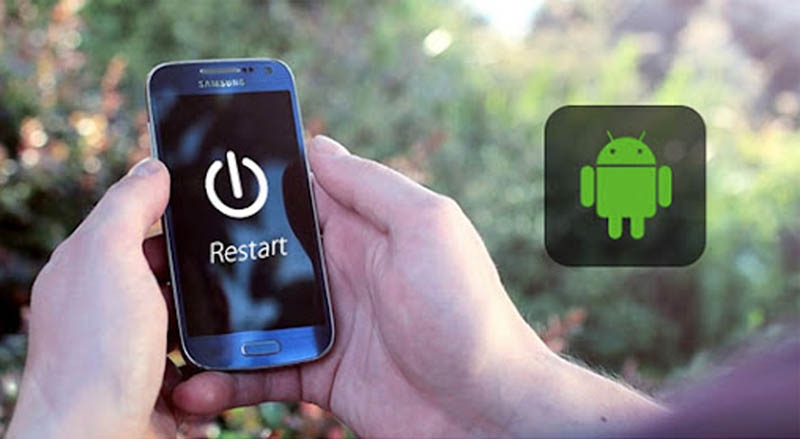 Khởi động lại điện thoại
Khởi động lại điện thoại
5. Kiểm tra lại thẻ nhớ
Việc có các tệp không hoạt động trên thẻ nhớ của bạn cũng có thể gây ra sự cố cài đặt ứng dụng từ Cửa hàng Google Play.
Nếu bạn có thẻ SD trên thiết bị của mình, hãy tháo thẻ ra và thử cài đặt/cập nhật thẻ. Sau khi gắn lại thẻ nhớ và mở nguồn, hãy mở Cửa hàng CH Play và thử tải ứng dụng xuống xem được chưa nhé!
 Kiểm tra lại thẻ nhớ điện thoại
Kiểm tra lại thẻ nhớ điện thoại
6. Xóa bộ nhớ đệm và dữ liệu cửa hàng Google Play
Dữ liệu cache là dữ liệu bộ nhớ đệm. Khi bộ nhớ đệm quá đầy bạn sẽ không thể tải hoặc lưu trữ bất kể dữ liệu nào. Lúc này, bạn cần phải xóa bộ nhớ đệm để có thể tải được nhiều ứng dụng hơn.
Đây có thể coi là một cách tối ưu cho việc khắc phục tình trạng không thể tải ứng dụng trên CH Play.
Để xóa bộ nhớ đệm và dữ liệu cửa hàng Google Play, các bạn thực hiện như sau:
Bước 1: Chọn mục Ứng dụng trong phần Cài đặt > Chọn Cửa hàng Google Play.
 Chọn Cửa hàng Google Play
Chọn Cửa hàng Google Play
Bước 2: Nhấn vào Lưu trữ > Nhấn vào Xóa bộ nhớ đệm.
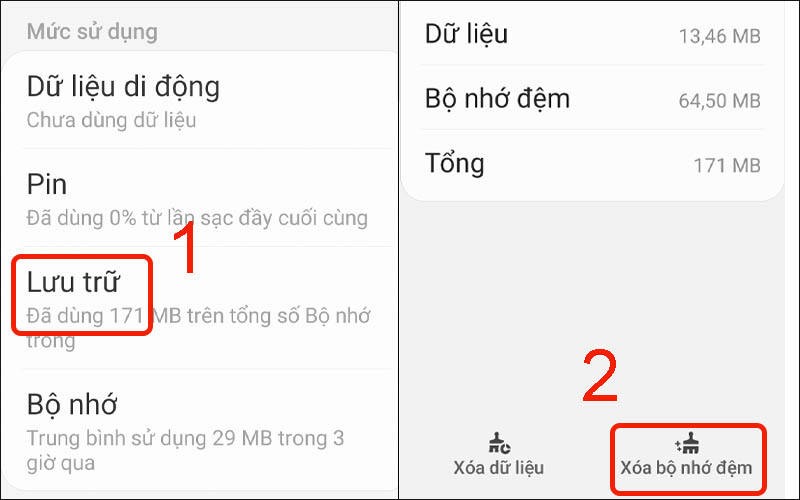 Nhấn vào Xóa bộ nhớ đệm
Nhấn vào Xóa bộ nhớ đệm
Bước 3: Nhấn vào Xóa dữ liệu > Chọn OK.
 Tiến hành xóa dữ liệu
Tiến hành xóa dữ liệu
7. Xóa tài khoản Google khỏi điện thoại và đăng nhập lại
Hầu hết các điện thoại Android đều cho phép bạn sử dụng nhiều tài khoản Google trên cùng một thiết bị. Tuy nhiên, CH Play thì khác, nó chỉ cho phép 1 tài khoản Google duy nhất tồn tại trong 1 thời điểm.
Vì thế, việc bạn không tải được ứng dụng trên CH Play có thể là do bạn sử dụng tài khoản khác với tài khoản Google mà bạn đăng ký để tải ứng dụng. Bạn hãy thử xóa tài khoản Google trên CH Play và thực hiện đăng nhập lại.
Bước 1: Nhấn vào Tài khoản và sao lưu ở phần Cài đặt > Chọn mục Tài khoản.
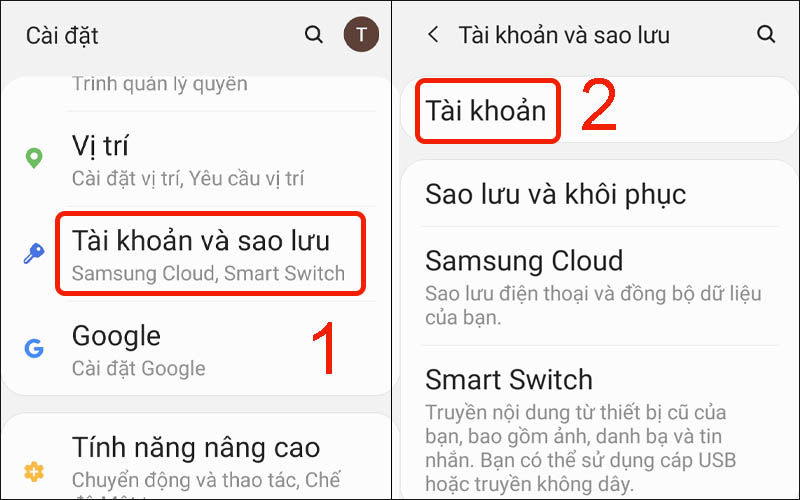 Chọn Tài khoản và sao lưu rồi nhấn vào tài khoản
Chọn Tài khoản và sao lưu rồi nhấn vào tài khoản
Bước 2: Nhấn vào tài khoản mà bạn muốn xóa > Chọn Xóa tài khoản.
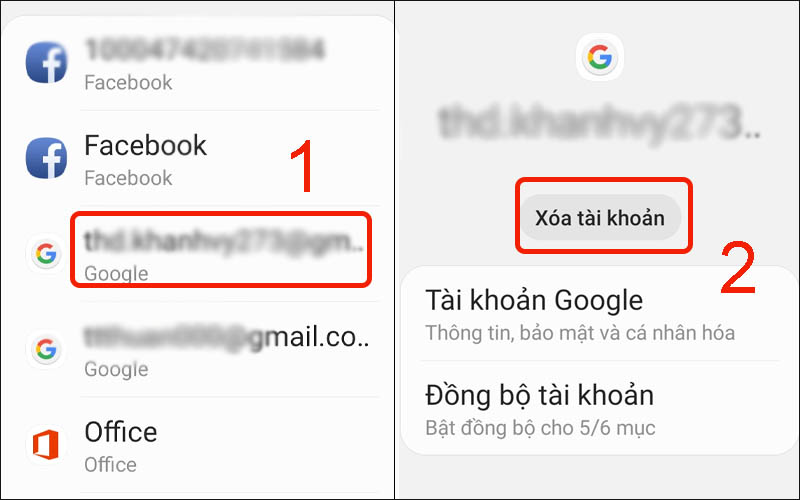 Xóa tài khoản bạn muốn xóa
Xóa tài khoản bạn muốn xóa
Bước 3: Nhấn vào Xóa tài khoản để hoàn tất.
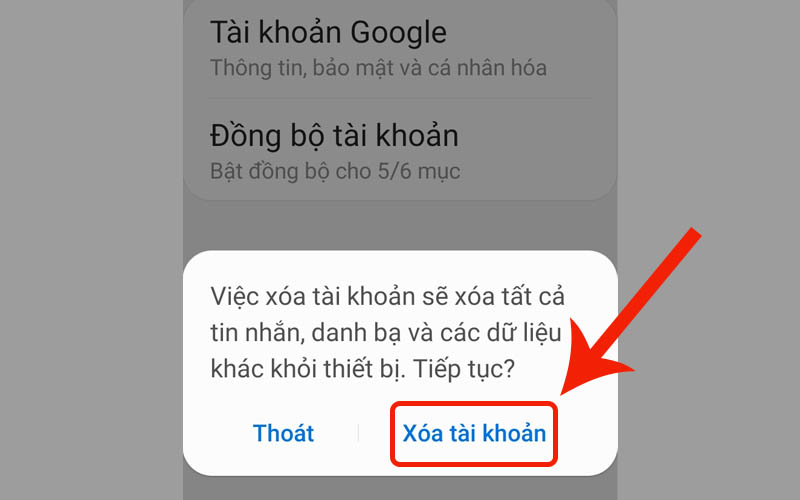 Nhấn vào Xóa tài khoản để hoàn tất
Nhấn vào Xóa tài khoản để hoàn tất
Sau đó, hãy thêm lại tài khoản:
Bước 4: Nhấn vào Tài khoản và sao lưu ở phần Cài đặt > Chọn mục Tài khoản.
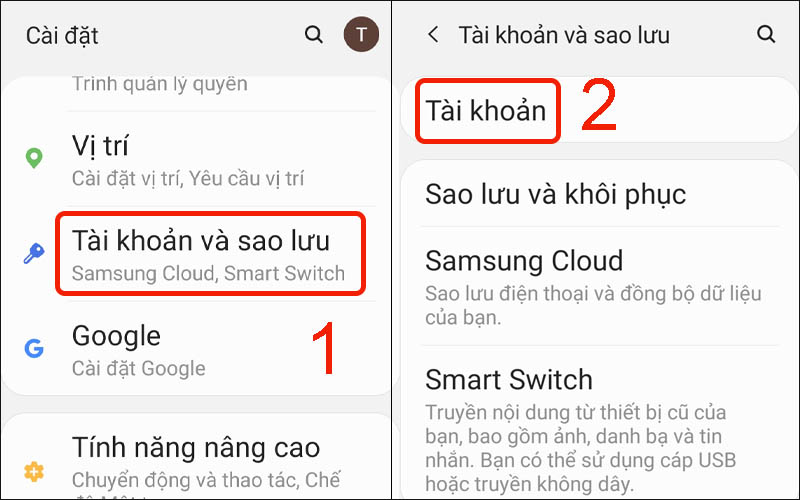 Chọn Tài khoản và sao lưu rồi nhấn vào tài khoản
Chọn Tài khoản và sao lưu rồi nhấn vào tài khoản
Bước 5: Nhấn vào Thêm tài khoản > Chọn mục Google.
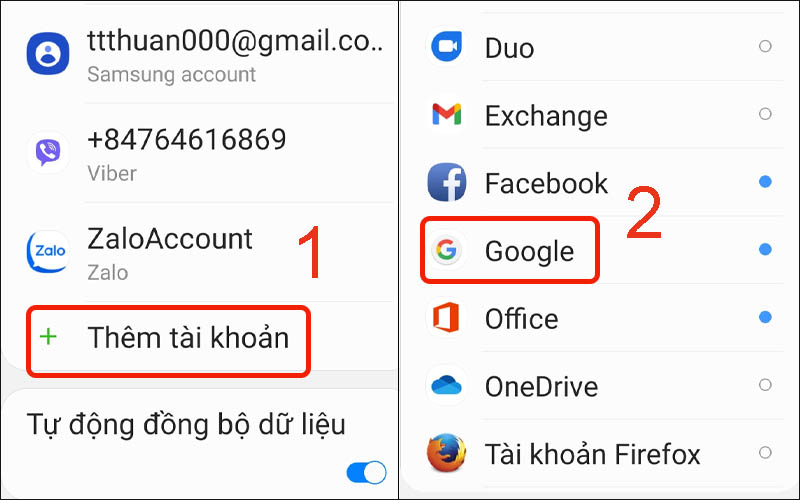 Thêm tài khoản Google
Thêm tài khoản Google
Bước 6: Đăng nhập email mà bạn muốn thêm vào.
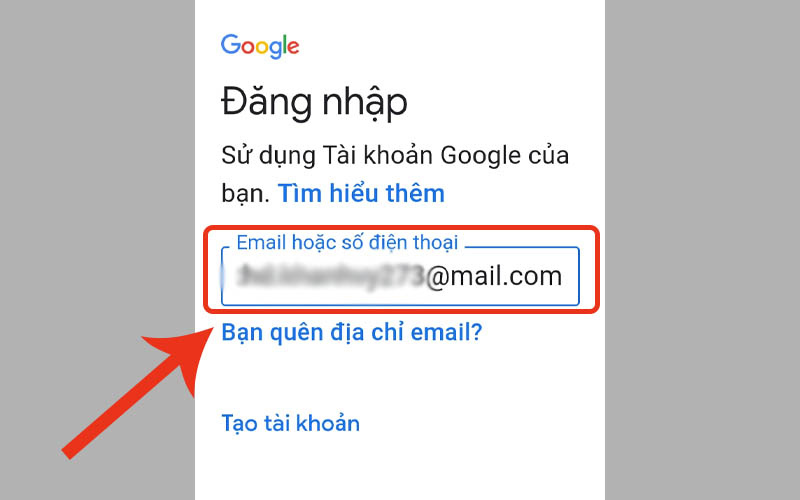 Đăng nhập email mà bạn muốn thêm vào
Đăng nhập email mà bạn muốn thêm vào
Bước 7: Nhấn vào hồ sơ ảnh trong CH Play > Chọn Tài khoản bạn muốn sử dụng để tải ứng dụng.
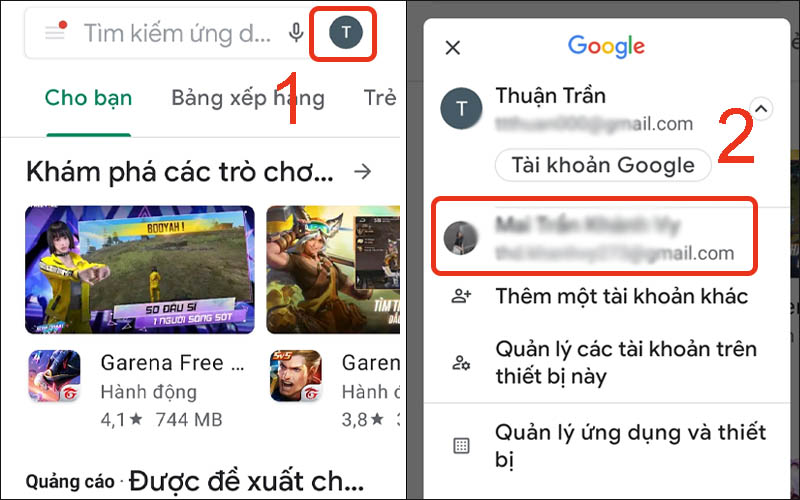 Chọn Tài khoản bạn muốn thêm vào
Chọn Tài khoản bạn muốn thêm vào
8. Gỡ và cài đặt lại bản cập nhật của CH Play
Đôi khi bạn không thể tải được ứng dụng trên CH Play là do bạn không thường xuyên cập nhật những phiên bản mới của CH Play để có thể trải nghiệm được những tính năng mới.
Để khắc phục sự cố này, bạn nên gỡ và cài đặt lại bản cập nhật của CH Play như sau:
Bước 1: Chọn mục Ứng dụng trong phần Cài đặt > Nhấn vào Cửa hàng Google Play.
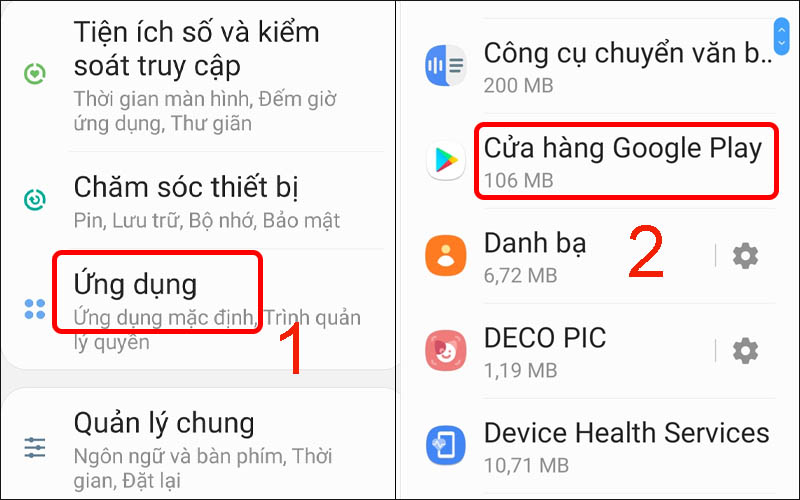 Vào phần cài đặt ứng dụng và chọn Cửa hàng Google Play
Vào phần cài đặt ứng dụng và chọn Cửa hàng Google Play
Bước 2: Nhấn vào biểu tượng dấu ba chấm ở góc phải màn hình > Chọn Gỡ cài đặt cập nhật.
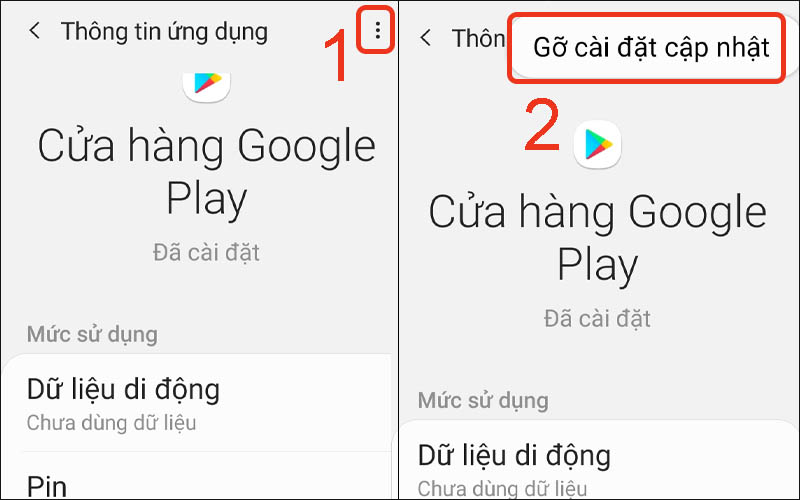 Chọn Gỡ cài đặt cập nhật
Chọn Gỡ cài đặt cập nhật
Bước 3: Nhấn vào OK để hoàn tất.
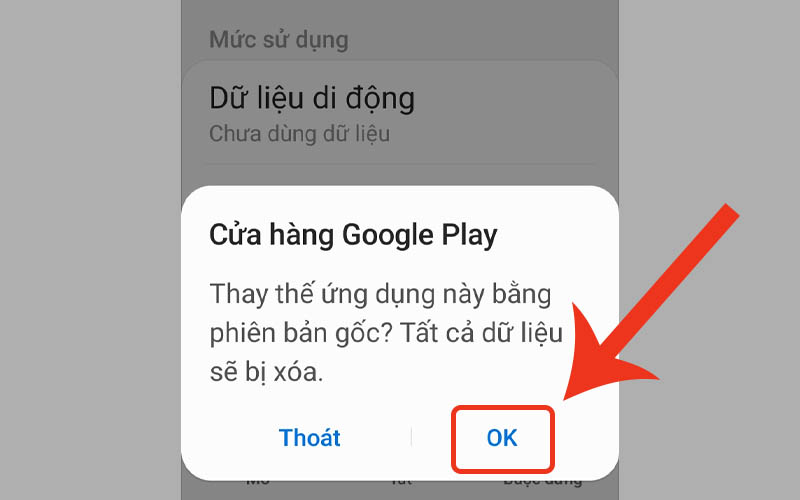 Nhấn vào OK để hoàn tất
Nhấn vào OK để hoàn tất
9. Giải đáp một số câu hỏi liên quan
Cài ứng dụng không được, báo lỗi “Đang chờ tải xuống”?
– Trả lời: Trường hợp này, bạn cũng hãy thử thực hiện các cách trên xem có khắc phục được không.
Vì sao ứng dụng chỉ 3MB nhưng tải về lại nặng hơn nhiều?
– Trả lời: Đây là điều hoàn toàn bình thường. Nhiều ứng dụng hiện nay có kích thước tải về và kích thước cài đặt khác nhau, thậm chí chênh lệch tới cả GB, bởi vì ngoài dung lượng tài về thì việc cài đặt ứng dụng cũng tốn thêm dung lượng máy nữa nhé!
Không tải được ứng dụng, yêu cầu xác thực?
– Trả lời: Nếu CH Play bị lỗi yêu cầu xác thực, bạn có thể thực hiện khắc phục thông qua bài: 5 cách khắc phục lỗi yêu cầu xác thực CH Play nhé!
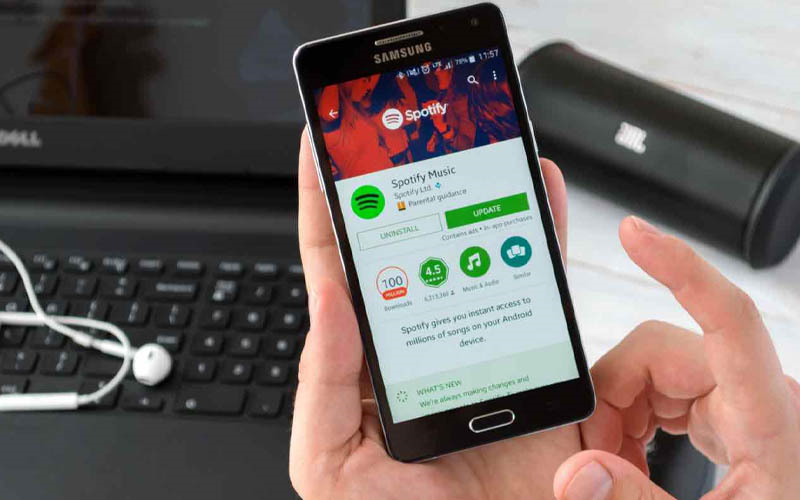 Không tải được ứng dụng, yêu cầu xác thực
Không tải được ứng dụng, yêu cầu xác thực
Một số mẫu điện thoại Android giúp bạn trải nghiệm ứng dụng tốt hơn:
Bài viết này đã hướng dẫn các bạn cách khắc phục lỗi không tải được ứng dụng trên CH Play hiệu quả. Hẹn gặp lại các bạn ở bài viết tiếp theo nhé!
